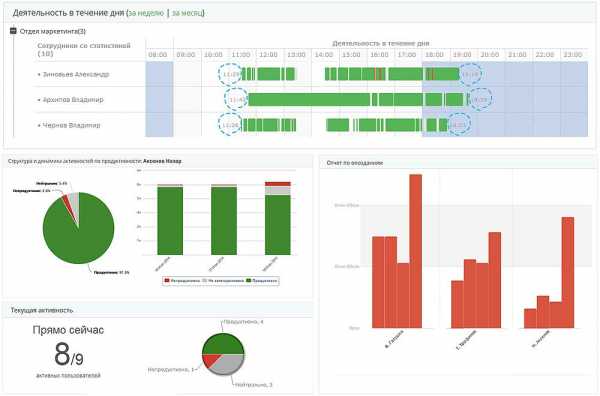Ошибка BOOTMGR is compressed в Windows 7. Что делать? Как исправить bootmgr is compressed без диска
Bootmgr is compressed
Полный текст ошибки BOOTMGR IS COMPRESSED
BOOTMGR is compressed. Press Ctrl+Alt+Del to restart
Описание ошибки
Эта ошибка означает, что возникли проблемы с Windows Boot Manager — загрузчиком ядра операционной системы.
Это одна из самых неприятных ошибок Windows (и не только). Не смотря на то, что она легко устраняется, для людей неискушенных компьютерным ремеслом, она может вызвать немалое раздражение.
Самый раздражающий фактор ошибки Bootmgr, это то, что появляется она не в Windows, а непосредственно перед ее загрузкой, сразу после процедуры POST BIOSa. Этот неприятный момент, практически сразу обескураживает неопытного пользователя.
Когда ошибки появляются в самой Windows, тут все ясно. Необходимо открыть браузер, вбить название ошибки и найти решение. При случае можно скачать необходимую программу или поискать другое решение проблемы. Ошибка BOOTMGR is compressed, в одну секунду лишает пользователя всех этих благ. Придется обратится к помощи чужого компьютера.
Что понадобится для восстановления BOOTMGR
Но допустим, что вы все-таки попали на эту страницу через телефон, или с компьютера друга, что еще Вам понадобится для устранения ошибки? Всего две вещи:
- Установочный диск или флешка с образом Windows.
- Немного терпения. Торопиться нельзя.
Возможно для кого-то восстановление покажется сложным, и этот человек захочет просто переустановить систему заново. Поверьте, восстановить проще. Особенно если в Windows установлено много лицензионных программ, таких как 1С Бухгалтерия.
Переустановка Windows в этом случае, лишит Вас одного драгоценного ключа. Так, что попробуем восстановить.
Готовим диск / флешку
Если у вас имеется диск с Windows 7 или флешка, Вы сразу можете переходить к процедуре восстановления. Если у вас нет ни того не другого, то придется попотеть. Как записать диск или USB вы можете прочитать в статье Ошибка 0x80070570 при установке Windows. Прочтите пункт 3.2
А можно еще сбегать в ближайший магазин и купить диск там.
Восстанавливаем загрузчик при помощи установочного диска / флешки
Итак, ошибка на экране. Вставляем диск в лоток, или флешку в USB-порт компьютера и жмем заветное сочетание клавиш <Ctrl> + <Alt> + <Del>. Компьютер начнет перезагрузку. И в этот самый момент, Вам необходимо нажать кнопку <F8> или <F11> а может и <F12>. Это зависит от модели вашей материнской платы компьютера или ноутбука.
Загрузка с загрузочного диска / флешки
В большинстве случаев, на экране с логотипом, у вас будет подсказка, примерно такая как на рисунке ниже.
Или вот так:

При желании разобраться можно.
Нас интересует окно, которое появится вслед за этим. Будет оно выглядеть примерно так: Вам нужно выбрать CD-ROM или USB-HDD в зависимости от того, с чего нужно загрузится. И вот выбор сделан, и идет загрузка, такая же, как если бы мы устанавливали Windows.
Вам нужно выбрать CD-ROM или USB-HDD в зависимости от того, с чего нужно загрузится. И вот выбор сделан, и идет загрузка, такая же, как если бы мы устанавливали Windows.
Запуск режима восстановления Windows
Дойдя до вот такого окна, выберите язык.

Следующим идет окно, на котором решается, будет ли производится установка Windows, или же её восстановление.
Затем будет пара окон, в которых будут задаваться разные вопросы. В том числе и еще раз выбор языка. Не бойтесь выбрать английский. Мы с ним легко разберемся. В остальных окнах нас все устраивает так, как есть, поэтому жмем <OK>, пока не доберемся до вот такого окошка:
Здесь все предельно ясно — выбираем систему для восстановления и жмем <Next> или <Далее> в зависимости от языка, который выбрали.
Следующий шаг следует описать поподробнее. Как только вы нажмете кнопку <Далее> на окне, которое показано Выше, события станут развиваться по одному из двух сценариев.
- Windows попытается сама устранить ошибку BOOTMGR is compressed, и возможные другие. В этом случае, вам следует дождаться окончания процедуры (иногда до 30 мин.), и попробовать перезагрузится. В 50% случаев Windows прекрасно справится сама и ваша система загрузится. Если этого не произойдет, проделайте снова все вышеописанные операции,только откажитесь пробовать автоматическое восстановление.
- Второй сценарий предполагает появление вот такого окна с выбором вариантов и средств для восстановления.
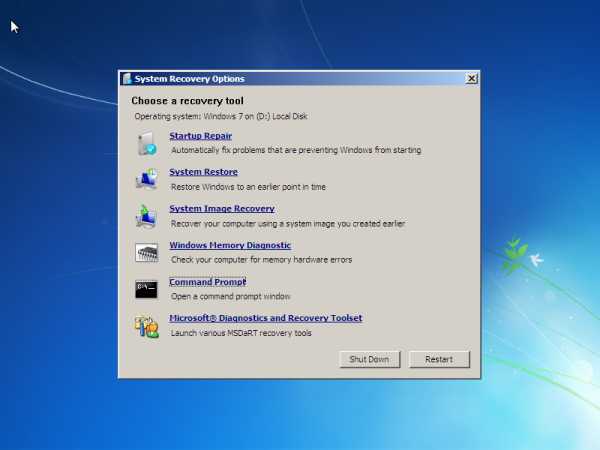
А дальше, все как по нотам.
- Выберите командную строку (Command prompt)
- Введите в открывшимся окне команду bootrec /fixmbr и нажмите <Enter>
- Введите еще одну команду bootrec /fixboot и тоже нажмите <Enter>
- Нажмите на кнопку <Перезагрузить> она же <Restart>
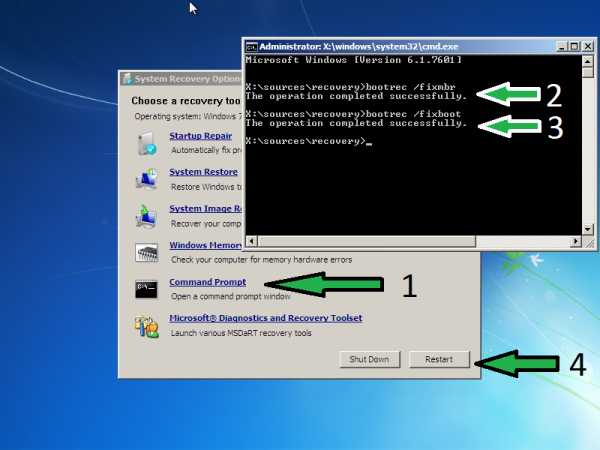
Вот и все. В 90% случаев, у вас все заработает сразу после перезагрузки. Но есть моменты или схожие ошибки, при которых данный метод оказывается бессилен.
neoshibka.ru
Bootmgr is compressed — как исправить ошибку
04.02.2014  windows
Если при очередном включении компьютера, вместо загрузки Windows 7 на черном экране вы увидели белую надпись «BOOTMGR is compressed. Press Ctrl+Alt+Del to restart» и не знаете, что делать то, прежде всего: ничего страшного в этом нет, исправить это можно в течение нескольких минут, также как и ошибку BOOTMGR is missing
Очень хорошо, если у вас имеется загрузочный диск или флешка с Windows 7. Если загрузочных накопителей нет в наличии, то, по возможности, сделайте на другом компьютере. Кстати, подойдет также и диск восстановления, созданный после установки ОС ее встроенными средствами, но мало кто их делает: если у вас есть другой компьютер с аналогичной ОС, вы можете создать диск восстановления там и использовать его.
Исправить ошибку Bootmgr is compressed можно и с помощью дополнительных программ, которые опять же должны будут располагаться на загрузочном LiveCD или флешке. Таким образом сразу отвечаю на частый вопрос: можно ли убрать bootmgr is compressed без диска и флешки? — можно, но только отключив жесткий диск и подключив его к другому компьютеру.
Исправление ошибки Bootmgr is compressed в Windows 7
В BIOS компьютера установите загрузку с диска или загрузочной флешки, на которых находятся либо файлы установки Windows 7, либо это диск восстановления.

Если вы используете установочный накопитель Windows, то после выбора языка, на экране с кнопкой «Установить» нажмите ссылку «Восстановление системы».

А затем, указав, какую ОС нужно восстанавливать, выберите запустите командную строку. Если же используется диск восстановления, то просто выберите командную строку в списке средств восстановления (предварительно вас попросят выбрать установленную копию Windows 7).

Следующие действия очень просты. В командной строке введите команду:
bootrec /fixmbrДанная команда перезапишет MBR на системном разделе жесткого диска. После ее успешного выполнения введите еще одну команду:
bootrec /fixboot
Этим вы завершите процесс восстановления загрузчика Windows 7.
После этого просто выйдите из восстановления Windows 7, при перезагрузке компьютера выньте диск или флешку, установите в BIOS загрузку с жесткого диска, и в этот раз система должна загрузиться без появления ошибки «Bootmgr is compressed».
А вдруг и это будет интересно:
remontka.pro
Ошибка BOOTMGR is compressed в Windows 7. Что делать?
Привет! Буду сейчас рассказывать о том, как убрать ошибку BOOTMGR is compressed в Windows 7. Эта ошибка чем то похожа на BOOTMGR is missing, о которой я уже писал. Но в этом случае, причины возникновения, и способ решения проблемы с BOOTMGR is compressed немного другие.
Значит, включаете компьютер, а тут черное окно с белой надписью, которое выглядит вот так:
BOOTMGR is compressedPress Ctrl+Alt+Del to restart
Или еще может быть:
LOADMGR is compressedPress Ctrl+Alt+Del to restart
Ну что же делать, будем решать. Если нажать Ctrl+Alt+Del, то компьютер просто перезагрузится, а эта ошибка появится снова. Давайте сначала выясним, от чего может появится эта проблема.
Причины появления BOOTMGR is compressed
Если посмотреть на ошибку и прочитать, что там написано, то можно понять, что файл BOOTMGR сжат, из-за этого Windows не может загрузится и просит нажать Ctrl+Alt+Del для перезагрузки, но толку от перезагрузки то нет.
Возникает это все обычно через включение функции сжатия данных для экономии места на системном диске, обычно это диск C. Вот если в свойствах системного диска C установить галочку напротив “Сжать этот диск для экономии места”, то можно очень легко словить ошибку “BOOTMGR is compressed”. Никогда так не делайте.

Еще такая ошибка может появится при проблемах с вашим жестким диском. Хотя при проблемах с жестким диском может выскочить что угодно :).
Ну думаю, что вы пришли сюда читать о том, от чего эта ошибка появляется, думаю что вам более интересно как ее убрать.
Появляется BOOTMGR is compressed. Что делать?
Нам понадобится установочный диск с Windows 7. Если у вас его еще нет, то нужно сделать, подробно о том, как создать такой диск я писал в статье Как записать образ Windows на диск?.
Пробуем загрузится с диска. Вставьте диск в привод, и перезагрузите компьютер. Если появится надпись:
Press any key for boot from CD/DVD
То нажимаем любую клавишу и продолжаем. А если снова появится ошибка, то нужно в БИОС выставит загрузку с привода и снова загрузится с диска.
Ждем пока на экране появится окно с выбором языка. Нажимаем “Далее”.
Появится окно, в котором нажимаем на “Восстановление системы”.

Дальше пойдет поиск установленных операционных систем, немного ждем, затем выберем нашу систему (если она у вас не одна) и нажимаем “Далее”.

Запускаем командную строку нажав на пункт “Командная строка”.
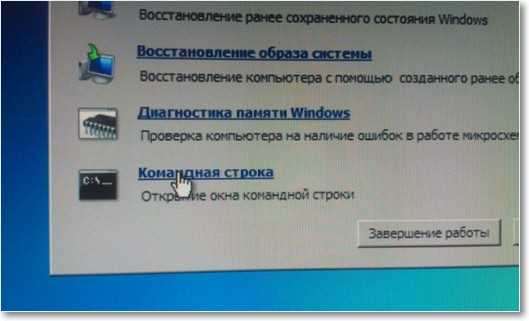
Откроется черное окно, в котором сначала (внимание!) вводим английскими:
C:
И нажимаем “Enter”.
После этого командная строка должна выглядеть во так:
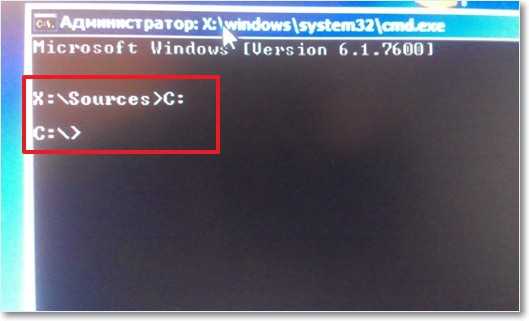
Затем, по очереди пишем команды (одна команда и нажимаем “Enter”):
bootrec /fixmbrbootrec /fixboot
Если нужно подтверждение, то вводим английскую Y и “Enter”.
Дальше извлекаем диск с Windows 7 и перезагружаем компьютер. Система должна загрузится. Но еще не все.
Заходим в “Мой компьютер” и правой кнопкой нажимаем на системный диск C. Выбираем “Свойства”. В появившемся окне снимаем галочку с пункта (если она у вас установлена) “Сжать этот диск для экономии места” (скриншот есть в начале статьи). Нажимаем “Применить”.
Теперь вы знаете как решить проблему с ошибкой “BOOTMGR is compressed” в Windows 7. Надеюсь у вас все получилось. Удачи!
f1comp.ru
Исправить проблему Bootmgr is compressed и что означает
Во время эксплуатации Microsoft Windows можно встретить очень неприятные ошибки, так как они всегда возникают в процессе запуска операционки. То есть, на первый взгляд, у пользователя серьезно ограничены возможности для ее исправления – обычная среда со всеми ее приложениями не запускается, а черный экран с небольшой надписью многих заставляет опустить руки.

Примерный перевод «bootmgr is compressed» означает, что нужный для загрузки системы файл находится в сжатом виде, что не дает возможности полноценно запустить OS.
Что означает bootmgr is compressed? Обычно это значит, что операционка автоматически сжала данные, которые располагались на жестком диске, и затронула этот компонент. Подобное происходит тогда, когда пользователь включил эту функцию у себя на компе, но забыл самостоятельно очистить накопитель, что привело к его заполнению.
Существует два варианта попытки лечения этой неприятности:
- При наличии загрузочного диска.
- bootmgr is compressed — как исправить без диска.
Единственный известный способ лечения
Итак, что такое bootmgr is compressed, разобрались. Теперь пора приступать к решению возникшей проблемы. Для этого необходимо провести определенную процедуру:
- Перезагрузить компьютер и выполнить переход в BIOS.
- Поставить приоритет на дисковод.
- Запустить ПК уже с установленным диском.
- После загрузки данных, выбрать функцию восстановления.
- После завершения некоторых процедур, необходимо нажать на установленную ОС и перейти в командную строку.
- Поочередно ввести: «C:», «bootrec /fixmbr», «bootrec /fixboot».
- Перезапустить PC.
- После запуска зайти в «мой компьютер».
- Выбрать раздел, где установлена система.
- Вызвать правой кнопкой мыши свойства.
- Отключить функцию, отвечающую за сжатие информации.
Теперь вопрос: что делать — «bootmgr is compressed press ctrlaltdel to restart», а альтернативного варианта с системой нет? К сожалению, но поиск информации по запросу «bootmgr is compressed как исправить через БИОС» ни к чему не привели.
То есть, при возникновении подобной ошибки, всегда необходим диск или флэшка с нужной информацией. Поэтому , если подобных вещей нет у человека – придется идти и записывать их у знакомых. В крайнем случае – нести специалистам, чтобы они за деньги справились с подобной ситуацией.
windowserror.ru
Bootmgr is compressed: как исправить ошибку
Если при включении компьютера вы обнаружили не загрузку Виндовс, а черный экран с надписью Bootmgr is compressed, не стоит расстраиваться, ведь данную проблему можно легко исправить самостоятельно без посторонней помощи профессионала.Bootmgr is compressed- ошибка иногда возникает без видимых причин
Если под рукой загрузочный диск – это хорошо, при наличии флешки Виндовс 7 проблему тоже можно решить, то если нет ни того, ни другого загрузочного накопителя, исправить bootmgr is compressed без диска реально при помощи еще одного ПК. Если у вас имеется восстановительный диск, который был создан после установления операционной системы – это тоже хорошо, но если его нет, можно сделать процедуру на другом компьютере.
Исправить Bootmgr is compressed возможно при помощи некоторых дополнительных программ, местонахождение которых на флешке или ЛайфСД диске для загрузок, данная ошибка может быть исправлена как из диска, так и с флешки. Но это возможно тогда, когда отключены жесткие диски и подключены к другим ПК.
Почему возникают такие ошибки
Возможные причины, при которых возникают ошибки bootmgr is compressed в windows 7:
- Ошибки в жестких дисках, в том числе ошибка при чтении;
- Замена загрузчика bootmgr, в том числе нелегальная активация;
- Включение или выключений компрессии активных разделов.
Любая причина меняет структуру файлов загрузки bootmgr, в связи с чем, стает невозможно нормально загрузить систему.
Самое неприятное, когда вместо рабочего стола загружается окно восстановления системы
это значит, что появилась ошибка bootmgr is compressed, которую нужно исправлять, чтобы ПК начал как прежде нормально работать и выполнять поставленные перед ним задачи.
Обычно такая ошибка может возникать в тот момент, когда включается сжатие данных, чтоб сэкономить на диске место.
Всегда следите, чтобы на системном диске не заканчивалось место
Совет: не стоит в свойстве системного диска ставить кавычку возле параметров сжатия диска для экономии места.
Чтобы решить проблему bootmgr в windows 7, следует восстановить менеджер загрузок. Работать с этим методом довольно легко, ведь намного удобнее совершить процесс восстановления, чем отключить сжатие целого раздела, распаковывая файлы, места на диске просто может не остаться.
Итак, необходимо выполнение следующих действий:
- Вставить и загрузить установочный диск Виндовс 7, если это будет восстановительный диск системы, тоже не плохо.
- Произвести запуск консоли отвечающей за восстановление — Рековери Консольà выбрать Репейр Компьютер.
- Если установленных систем существует несколько, то следует выбрать ту, которая подходить.
-
Появится окошко, где пропишите – bootrec: FixBoot, FixMbr, RebuildBcd, ScanOs.
восстановление загрузки с помощью установочного диска
Совет: после ввода любой команды подтверждайте их кнопкой Энтер. - Теперь нужно перезагрузить компьютер, и проверить наличие исправности.
Если на мониторе вы увидели
похожая ошибка операционной системы
Это значит, что возникла ошибка bootmgr is missing в windows 7. Такое периодически случается при запуске ОС Виндовс и означает, что операционная система не запускается не в одном допустимом режиме:
- Безопасный;
- Нормальный.
Чтобы решить проблему подойдет предыдущий метод, но для разнообразия попробуйте следующее:
- Восстанавливаем загрузочную систему Виндовс.
- В Восстановительных системах выбрать Использование средств восстановления системы, затем восстановить запуск с помощью нужной команды и ждать, когда процесс завершиться.
- Провести перезагрузку компьютера и проверить правильность работы.
ПОСМОТРЕТЬ ВИДЕО
Bootmgr is compressed это не слишком серьезная проблема, которая решается довольно быстро и без посторонней помощи, для этого необходимо выполнить определенный процесс действий, описанный выше.
Теперь вы знаете, как исправить ошибку Bootmgr is compressed.
pcyk.ru
BOOTMGR is compressed в Windows 7. Что делать?
На днях столкнулся со следующей ошибкой при загрузке Windows 7:
BOOTMGR is compressed. Press Ctrl+Alt+Del to restart
Естественно, я попробовал нажать «ctrl+alt+del», после чего система перезагрузилась, и после прохождения теста POST ошибка BOOTMGR is compressed осталась. Что же делать в таком случае?
После того, как я вспомнил, какие действия я выполнял с системой, я понял в чем может быть проблема. Я думаю, следующая картинка сможет описать ситуацию лучше любых слов :).
Действительно, я недавно для экономии места включил опцию «Compress this drive to save disk space» на системном диске в Windows 7, в результате чего мой системный диск и загрузчик bootmgr оказался сжатым, а система не смогла корректно загрузится с него.
Также возможными причинами появления ошибки «BOOTMGR is compressed» могут быть:
- Наличие ошибок на жестком диске (ошибки чтения)
- Проблемы с лекарством для Windows 7, когда загрузчик bootmgr заменился на иной при нелегальной активации
- И как писал я ранее причина может быть во включении/отключении компрессии (сжатия) на активном разделе
Во всех этих случаях может быть изменена структура файла загрузки bootmgr, в результате чего нормальная загрузка системы невозможна.
Мне кажется странным, что Microsoft не предусмотрела штатный инструмент для решения данной проблемы, ведь она встречается достаточно часто.
Решение:Метод заключается в восстановлении менеджера загрузки, причем весь активный раздел в своем текущем состоянии (сжатым или несжатым). Данная методика являемся более удобной, чем отключение сжатия на всем разделе, ведь при распаковке файлов, у вас просто может не остаться свободного места на диске!
1. Вставляем и грузимся с установочного диска Windows 7 (подойдет и диск восстановления системы). Загрузка обычно занимает 2-3 минуты, после чего появляется графическое окно
2. Запускаем консоль восстановления «Recovery Console» и выбираем «Repair your computer»
3. Если у вас несколько установленных систем, выбираем нужную.
4. В появившемся окне выбираем опцию «command promt»
5. В появившейся командной строке нужно набрать следующие команды
bootrec /FixBoot bootrec /FixMbr bootrec /RebuildBcd bootrec /ScanOs6. Перезагружаем ПК и проверяем.
Альтернативный метод.
Если вышеописанная процедура не поможет, придется вручную снять опцию сжатия с загрузчика bootmgr. Для чего из той же самой командной строки нужно последовательно выполнить:
c: expand bootmgr temp attrib bootmgr -s -r -h del bootmgr ren temp bootmgr attrib bootmgr -a +s +r +hВ моем случае победить ошибку «BOOTMGR is compressed» в Windows 7 помог первый вариант, однако второй также работоспособен.
winitpro.ru
Ошибка Bootmgr is compressed - как исправить
Как и все остальное на нашей планете ошибки также делятся на категории, виды и так далее. Существуют простые, средние, непреодолимые неприятности. Все они встречаются как в повседневной жизни человека, так и в различных сферах его деятельности. Например, в работе с самой фентиперстовой операционкой современности – Windows от Microsoft.
Одна из таких проблем возникает в виде строки «bootmgr is compressed». Перевод – какой-то из нужных для запуска Оси файл находится в сжатом состоянии, что препятствует, естественно, запуску системы.
Что означает bootmgr is compressed на понятном для любого человека языке? Данная надпись сообщает пользователю, что операционная система, в какой-то момент времени, решила проявить излишнюю самостоятельность, поэтому взяла и сжала некоторые файлы на жестком диске ПК. Случиться такая оказия может в том случае, если сам человек оставил активной эту функцию в настройках РС, но, как это часто бывает, провтыкал момент, когда требовалось немного почистить свободное пространство на винчестере.
Пикантности ситуации добавляет и еще один нюанс – многие юзеры не держат под рукой загрузочную флэшку или диск с операционкой, который позволяет быстро справиться с неприятностью. Естественно, сразу возникает вопрос: bootmgr is compressed — как исправить без диска?
Ответ на него, как всегда, есть на нашем сайте.
Решаем, помогаем
Казалось бы, что такое bootmgr is compressed до нас дошло. Но это не уменьшает серьезности проблемы, так как существует только один способ выйти из положения с нужным положительным балансом результата. Заключается он в последовательности выполняемых действий, которые отвечают на следующий вопрос — bootmgr is compressed как исправить через БИОС? Что самое важное – без загрузочного диска исправить ситуацию не получится!
Собственно вот и само, такое долгожданное, решение:
- Выполняем процедуру перезагрузки компа.
- Не тормозим – сразу переходим в БИОС.
- Меняем приоритетность – на дисковод.
- Вставляем диск и перезагружаемся.
- Включаем функцию восстановления ОС и ждем завершения процесса, после чего, переходим в строку для ввода команд.
- Вбиваем — «C:», «bootrec /fixmbr», «bootrec /fixboot».
После этого все должно нормально запускаться. Но! Очень важно не забыть про включенную, злостную функцию, которую сразу же следует деактивировать в настройках OS.

Думаю, теперь все понятно, что делать — bootmgr is compressed press ctrlaltdel to restart? Искать загрузочный диск или флэшку. По другому выбраться из этой ситуации не получится.
helpmyos.ru
- Как обновить оперу мини

- Темы для visual studio 2018
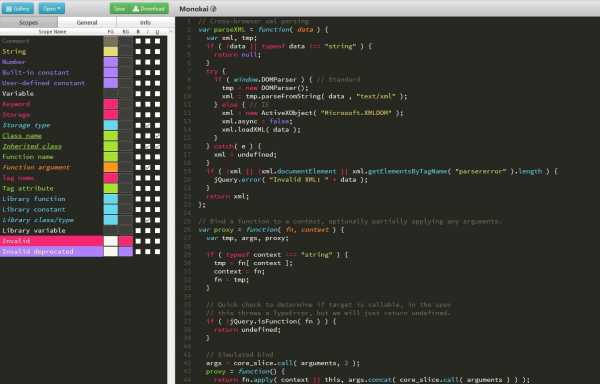
- Как настроить тп линк роутер без диска

- Gmail как создать
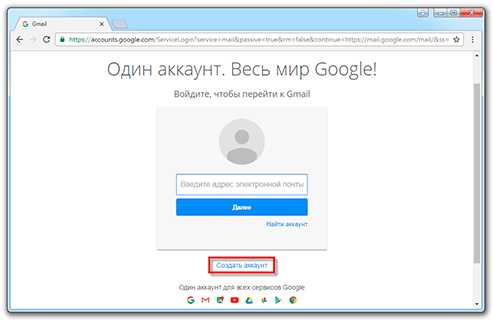
- Перевод sql

- Подключение телевизора к компьютеру через сетевой кабель

- Записать windows на флешку на ubuntu

- Как узнать версию pci express на материнке

- Размер диска ubuntu

- Помоги мне попасть в одноклассники
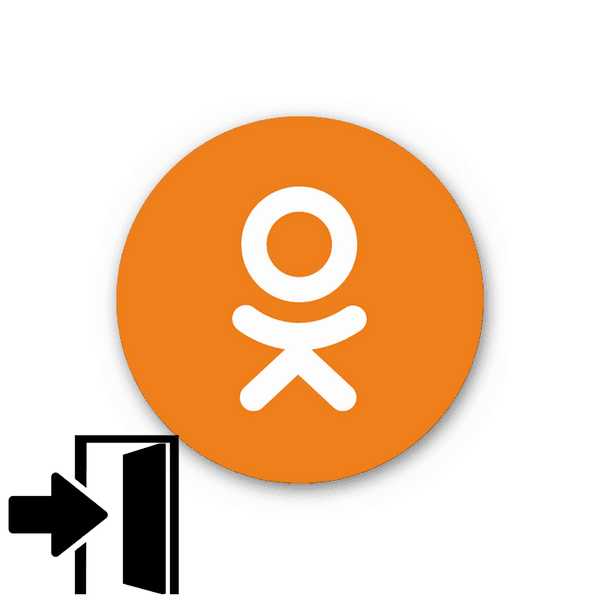
- Программа для скрытого наблюдения за компьютером